
ניתן לנווט בזירות ולהציג אותן בלוחות Freeform ב-Mac
ניתן לשמור זירות (תצוגות של הלוח) כדי לסדר את הלוח לפי מקטעים, לנווט בחלקים אלה בקלות ולהציג אותם לאחרים. בעזרת המאפיין ״זירות״, המאפשר לזהות ולתייג תכנים, ניתן להציג את הלוח, מקטע אחר מקטע, ולשנות את הסדר המקטעים לפי הצורך. ניתן גם להשתמש בזירות לזיהוי חלקי הלוח שברצונך להדפיס או לייבא כמסמכי PDF.
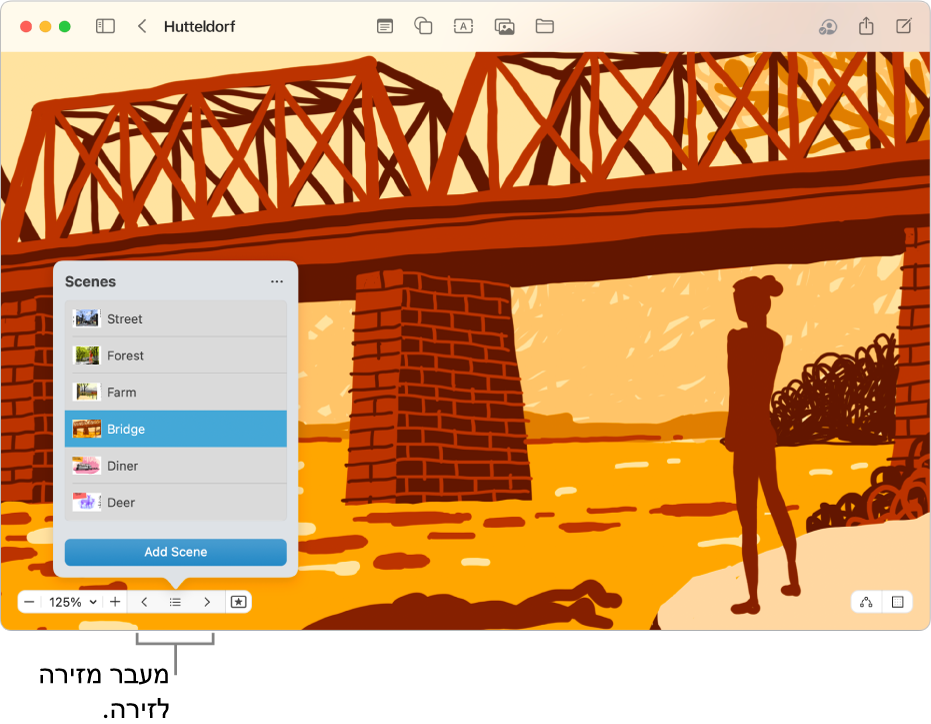
שמירת זירות
יש לעבור אל היישום Freeform
 ב-Mac.
ב-Mac.יש לפתוח לוח שמכיל תוכן.
ניתן להגדיל או להקטין את התוכן ולגלול בו עד למסגור של חלק הלוח הרצוי במסך כזירה הראשונה.
יש ללחוץ על
 בפינה הימנית התחתונה של הלוח, ללחוץ על
בפינה הימנית התחתונה של הלוח, ללחוץ על  ואז על ״הוספת זירה״.
ואז על ״הוספת זירה״.יש לחזור על הצעדים הבאים עד ללכידת כל הזירות הרצויות: יש למסגר את הזירה הבאה, להקיש על
 וללחוץ על ״הוספת זירה״.
וללחוץ על ״הוספת זירה״.טיפ: לא צריך לדאוג לשמור את הזירות לפי הסדר. ניתן לערוך את הסדר שלהן אחרי לכידתן.
ניווט בזירות
יש לעבור אל היישום Freeform
 ב-Mac.
ב-Mac.יש לפתוח לוח עם זירות שנשמרו.
יש ללחוץ על
 ולבצע אחת מהפעולות הבאות:
ולבצע אחת מהפעולות הבאות:יש ללחוץ על
 , ואז ללחוץ על הזירה שברצונך לעבור אליה.
, ואז ללחוץ על הזירה שברצונך לעבור אליה.יש ללחוץ על
 ועל
ועל  כדי לעבור בין זירות.
כדי לעבור בין זירות.
הערה: מה שמוצג לך (ולאחרים) תלוי במכשיר המשמש להצגת הלוח. מצב תצוגה לאורך ומצב תצוגה לרוחב ב-iPhone וב-iPad עשויים להיות מושפעים מהאופן שבו הזירה ממוסגרת בתצוגה.
עריכת זירות
יש לעבור אל היישום Freeform
 ב-Mac.
ב-Mac.יש לפתוח לוח עם זירות שנשמרו.
יש ללחוץ על
 , ואז על
, ואז על  .
.יש לרחף עם מעל זירה, ללחוץ על
 ולבצע אחת מהפעולות הבאות:
ולבצע אחת מהפעולות הבאות:שינוי שם הזירה: יש לבחור ״שינוי שם הזירה״, להזין שם חדש ואז ללחוץ על Return.
מסגור מחדש של הזירה: יש לבחור ״החלפת הזירה״. התצוגה הנוכחית נשמרת במקום התצוגה הקודמת. אם אפשרות זו אינה זמינה, יש לשנות את מה שמופיע במסגרת.
הסרת הזירה: יש לבחור ״מחיקת הזירה״.
כדי לשנות את סדר הצגת הזירות, יש ללחוץ על זירה ולגרור אותה למעלה או למטה.
הדפסה או ייצוא של כל הזירות
יש לעבור אל היישום Freeform
 ב-Mac.
ב-Mac.יש לפתוח לוח עם זירות שנשמרו.
יש לבצע אחת מהפעולות הבאות:
יש לבחור ״קובץ״ > ״הדפסת הזירות״ וללחוץ על ״הדפסה״.
יש לבחור ״קובץ״ > ״ייצוא הזירות כ-PDF״, לבחור את מיקום השמירה וללחוץ על ״ייצוא״.
טיפ: מסגור ברירת המחדל של זירות מודפסות מותאם לגודל המכשיר המשמש אותך. כדי להדפיס זירות עם המסגור המקורי, יש ללחוץ על ״המכשיר השומר״ באפשרויות Freeform. (ייתכן שיהיה צורך ללחוץ על ![]() כדי לראות אותן).
כדי לראות אותן).
הדפסה או ייצוא של זירה אחת
יש לעבור אל היישום Freeform
 ב-Mac.
ב-Mac.יש לפתוח לוח עם זירות שנשמרו.
יש ללחוץ על
 ואז על
ואז על  , לרחף עם המצביע מעל שם הזירה, ללחוץ על
, לרחף עם המצביע מעל שם הזירה, ללחוץ על  ולבצע אחת מהפעולות הבאות:
ולבצע אחת מהפעולות הבאות:יש ללחוץ על ״הדפסת הזירה״ ואז ללחוץ על ״הדפסה״.
יש ללחוץ על ״ייצוא הזירות כ-PDF״, לבחור את מיקום השמירה וללחוץ על ״ייצוא״.
כל המשתתפים יכולים לגשת לכל הזירות השמורות בלוח.